Після оновлення до нової версії операційної системи деякі користувачі стикаються з неприємною ситуацією - в Windows 10 не працює кнопка Пуск. Але позбутися цієї проблеми можна власними силами.
Чому не працює кнопка «Пуск»?
відновлення працездатності
Навіть якщо ви не професійний користувач, все одно зможете відновити працездатність меню Пуск власними силами.
перезапуск Explorer
Простий спосіб виправити цю проблему - перезапустити Провідник (Explorer).
- ПКМ на панелі завдань → Диспетчер пристроїв → вкладка «Процеси».
Альтернативний варіант → натисніть Ctrl + Alt + Delete → диспетчер задач. - Знайдіть процес «Провідник» → ПКМ → Запустити знову.
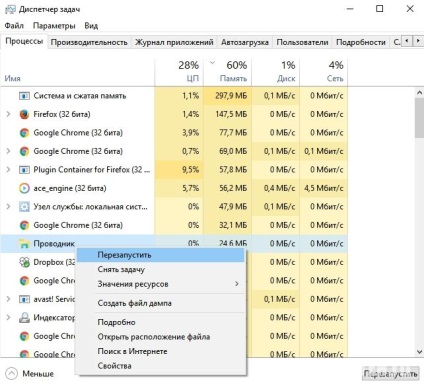
Виправлення ситуації за допомогою PowerShell
- Наберіть в рядку пошуку «PowerShell» і запустіть утиліту. Якщо пошук не працює, перейдіть: Цей комп'ютер → диск зі встановленою ОС → Windows → System32 → WindowsPowerShell → v1.0 → ПКМ за додатком powershell.exe → Запуск від імені Адміністратора.
- У вікні утиліти введіть команду:
- Після процедури працездатність кнопки Пуск відновиться.
Створення нового користувача на пристрої
- Введіть в рядку пошуку «командний рядок» і що з'явилася утиліті натисніть ПКМ → Запустити від імені Адміністратора.
- Введіть команду: net user users_name / add. де users_name - ім'я нового користувача.
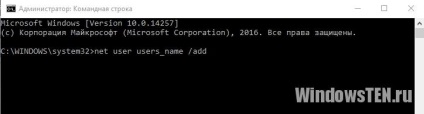
- Зайдіть під створеної записом і перенесіть всі файли в новий профіль і видаліть старий.
Відновлення системи
Важливо! Використовуйте радикальний спосіб відновлення попередньої збірки або версії ОС, якщо інші варіанти не допомогли.
- Введіть в рядку пошуку «Параметри» і запустіть додаток.
- Оновлення та безпеку → Відновлення → виберіть той варіант відновлення ОС, який підходить.
- Повернути комп'ютер в початковий стан;
- Виконати відкат до більш ранньої збірці;
- Особливі варіанти завантаження.
- При використанні «Особливих варіантів завантаження» знадобиться завантажувальний флешка або диск.
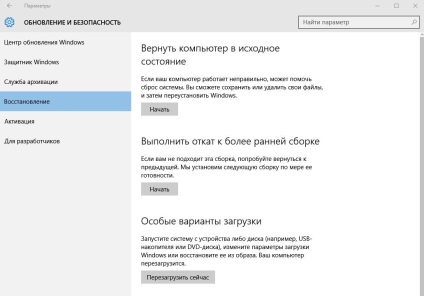
Відновити роботу кнопки Пуск після оновлення Windows можна декількома способами. Якщо жоден з них не допоміг, відновіть систему через додаток Параметри, за допомогою завантажувальної флешки або диска.